1、首先我们应该清楚的知道自己所要找的文件是什么,是什么类型的,大概是什么时间产生的。这样才会更清晰的找到他。

2、点击桌面左下角的开始图标。如下图。
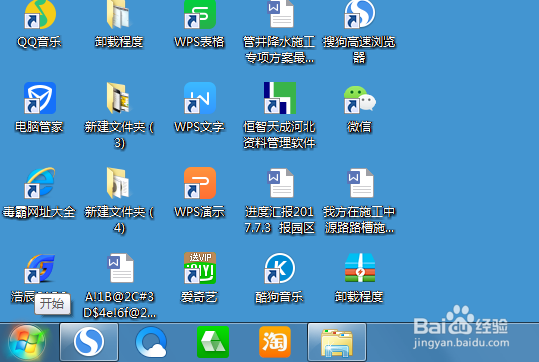
3、弹出一个界面,在界面的最下面有一个需要输入的地方,在右边有一个搜索的图标。你可以通过输入你要找的文件的名字、类型等进行搜索。

4、如果你知道你文件的全名,当然这最好,你可以通过输入名字来搜索。如果不知道的话,可以通过输入他的文件类型来搜索。比如你要找的是word文件,那可以输入.doc。就是你文件名字的后缀。
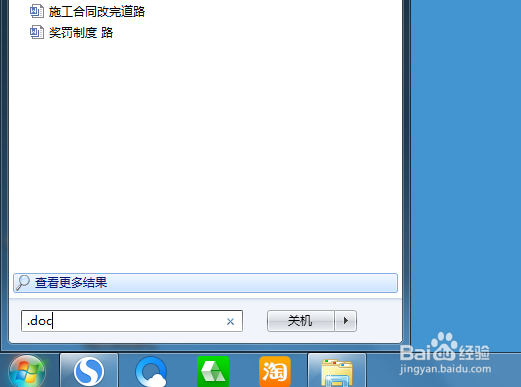
5、输入之后,会弹出很多你要找的这个类型的文件,注意在这里搜索的是电脑里面全部的磁盘的这个类型的文件。如果你一个一个的筛选,会浪费很多的时间。

6、如果你想节省更多的时间,那么可以点击右键,弹出一个界面,可以通过排列图标来更快的找到你要的文件。比如:你知道时间、类型、大小和名称等。然后通过这些筛选在去排查会简单一些。
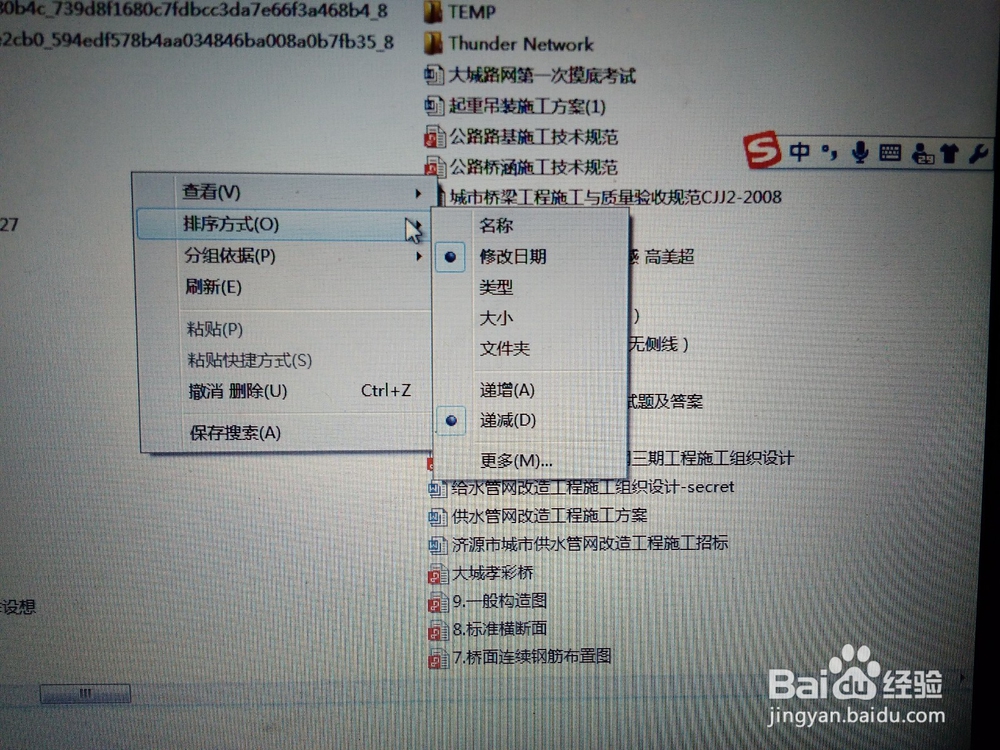
7、当然如果你一开始就知道你文件的具体的路径,比如只在计算机里面,那你可以只在计算机里面的文件进行排查,不需要到整个电脑的内存里面的文件来搜索。

8、点击计算机,在计算机陴查哉厥右边同样会有一个输入的空白的地方,右边同样有一个搜索的图标,在空白区域输入你要找到文件类型和上面之前。不过你如果想搜索的是图片,那可以输入图片的后缀,如:.jpg。

9、然后就会出现在计算机里面所有的这个类型的图片,同样的你也可以根据上面的方法来通过排列图标进行筛选。当然如果你确定你的文件只在D盘里面,你 也可以同样的只打开D盘,用同样的方法在D盘里面寻找。

